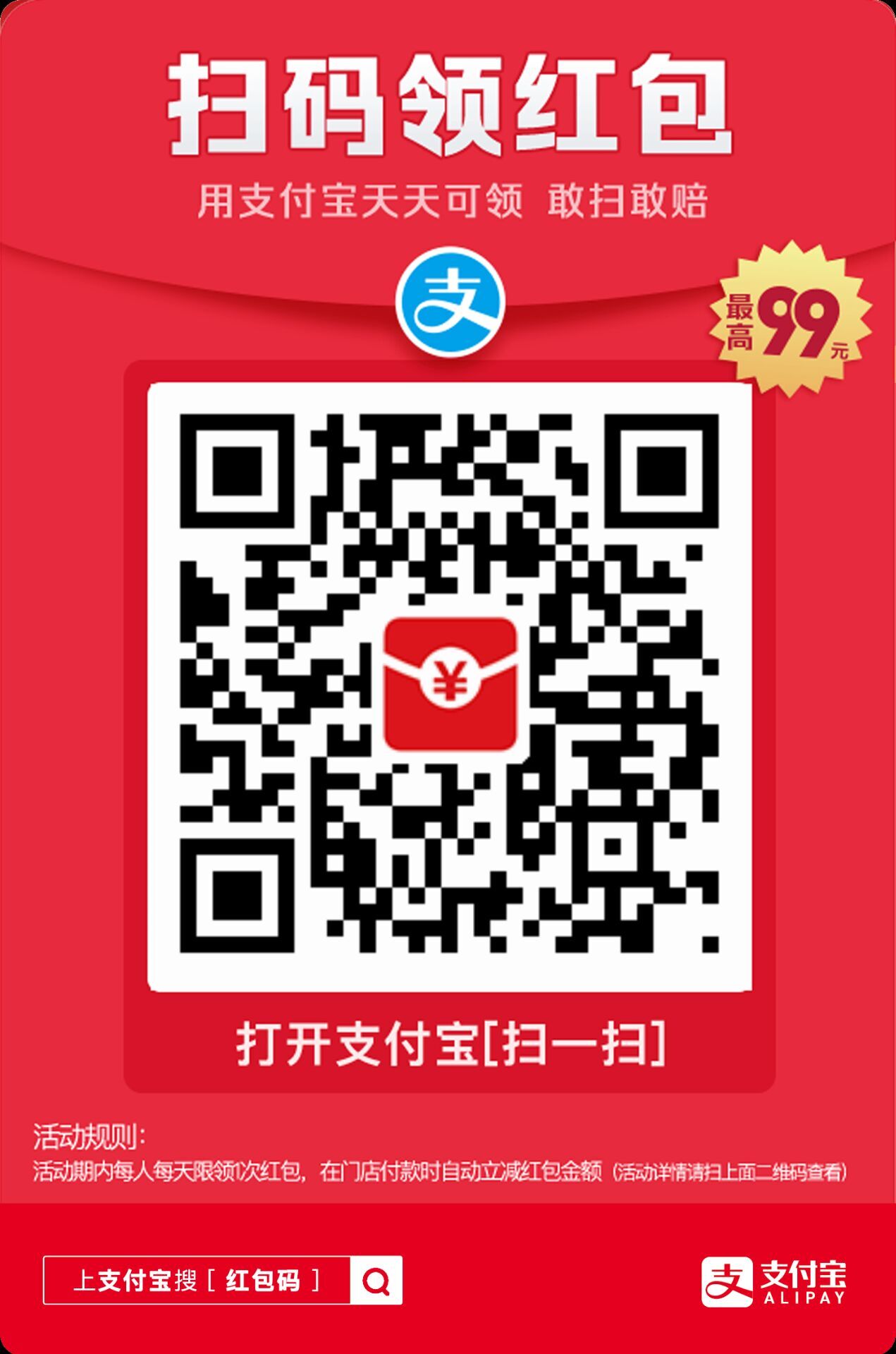更好的使用Pycharm更好的使用Pycharm
安装下载
个人用过的IDE和编辑器工具并不多,但是pycharm真的是棒的一款IDE工具,jetbrains 平台的IDE都非常好用。
Pycharm分为专业版和社区版,社区版是免费的
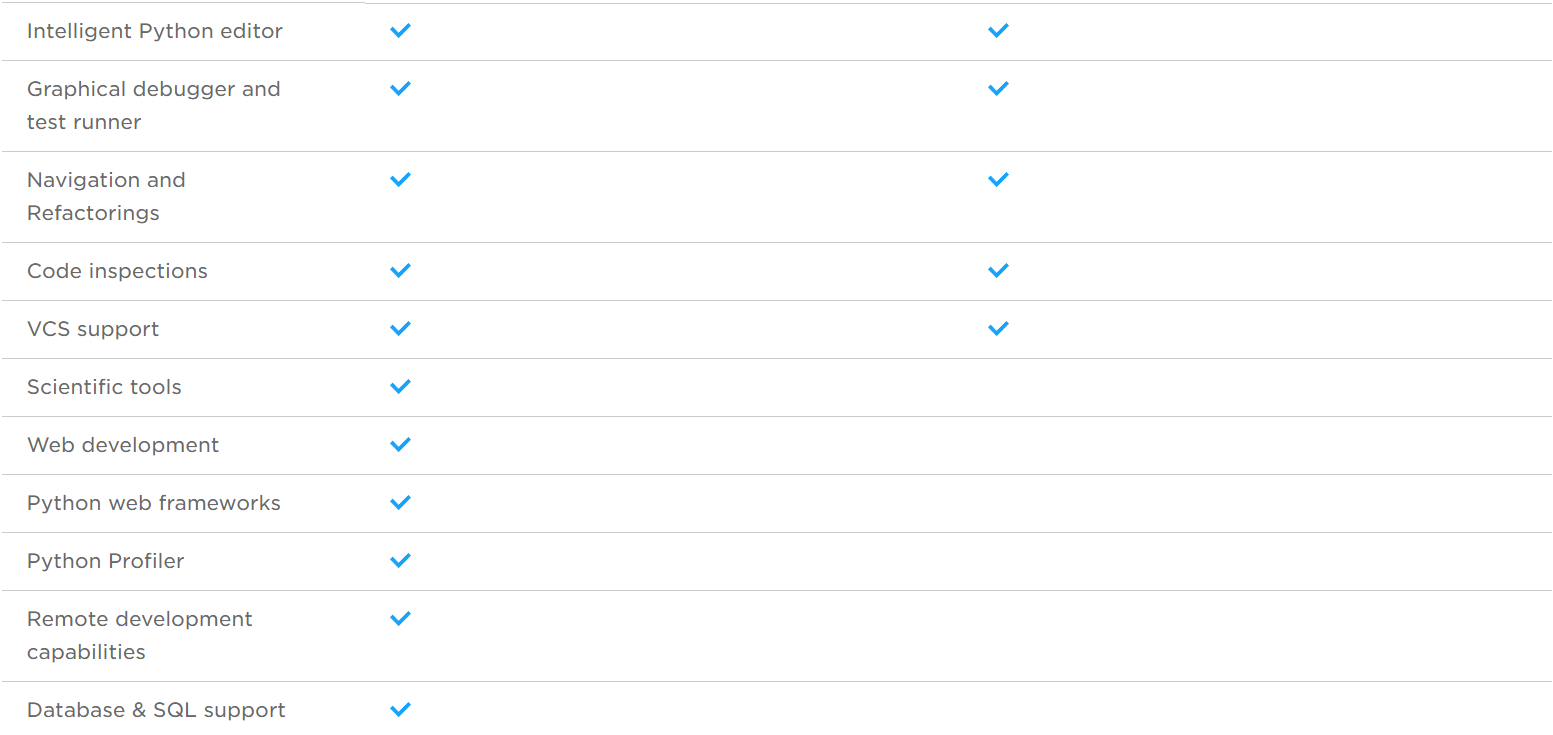
以上是两个版本功能的区别,看个人需求。
专业版是收费的,但是在我大天朝破解都是小事。
jetbrains 的平台的IDE都是用Java编写的,如果电脑没有jre环境,记得安装时勾上安装jre
下载链接
激活
方法一 修改host
windows:
C:WindowsSystem32driversetc
修改host需要管理员
注册码 去这个网站获取注册码
复制通用注册码,粘贴在注册界面的Activation code的输入框中,点击 ok。
方法二
在激活界面的License server输入:http://idea.liyang.io;或者:点击help→Register→License sever ,输入http://idea.liyang.io
好像还有通过破解补丁激活的方式激活,还有最近很多的注册服务器都被封杀了,方法二如果不行那就用方法一吧,以后有钱就支持个正版吧(哭)
主题
Pycharm自带三款主题 file>settings>apperance

如果不喜欢 这里还有两个主题站 链接1 链接2
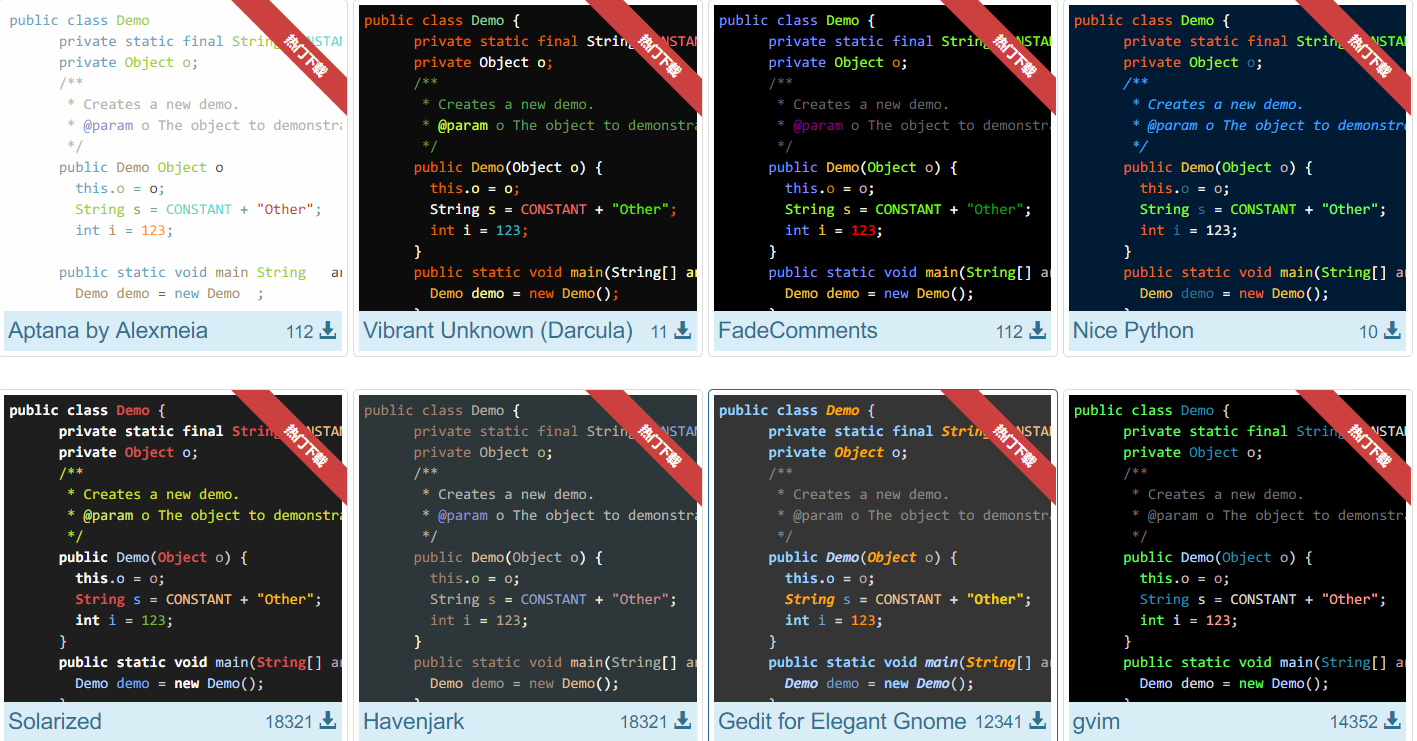
使用方法 File > Import Setting导入下载的jar文件
或者File > Settings > Editor >Color Scheme >import Scheme
在这里可以选择你已导入的颜色主题
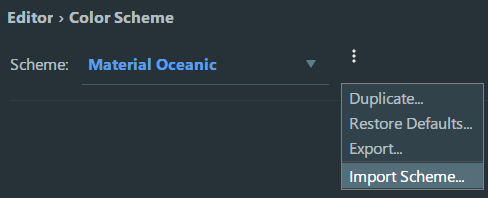
这些主题都只是代码编辑部分的主题,不包含工具栏。
File > Settings > Plugins > Browse repositories.. 搜索theme 找到 Material Theme 安装重启
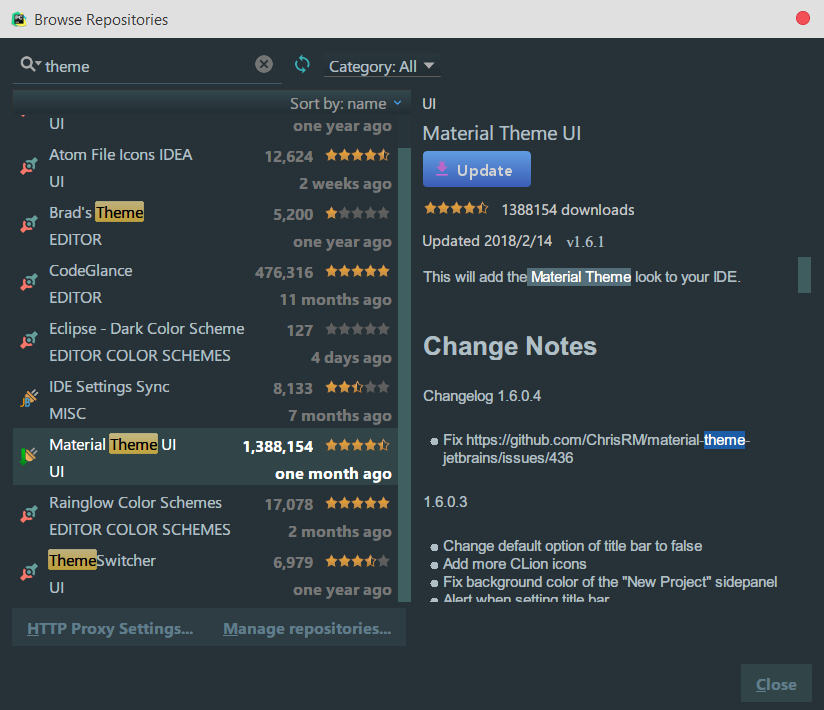

这个主题非常好看,和它对应的Color Scheme 是 Material Oceanic,记得换哦
还有可以设置背景图片 ,按两次shift 搜索set background image 点击最下面那个
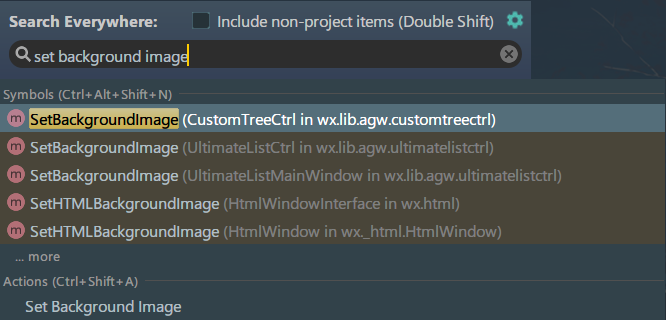
选择你喜欢的壁纸,还可以设置透明度。
头部模板

File > Settings > File and Code Templates > Python script..
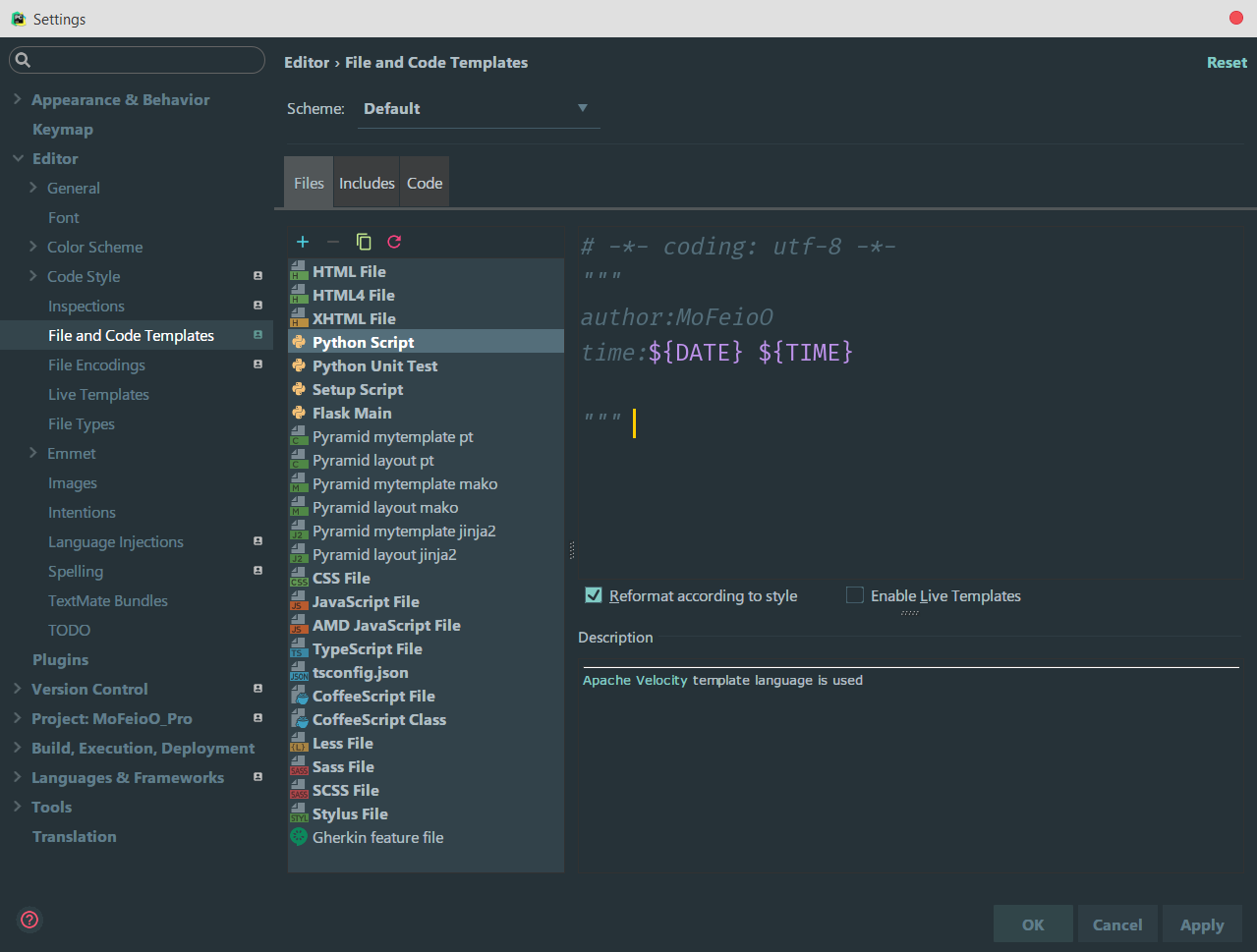
"""
author:MoFeioO
time:${DATE} ${TIME}
"""
更多使用技巧
更多使用技巧 这篇文章讲的很详细我就不一一说了
virtualenv
有时候我们用python做开发时可能会用到不同python版本或者其他的什么库的,使用virtualenv就可以很好帮我们解决这个问题,它会帮我们创建不同的虚拟环境,每个都不互相影响。
关于具体使用 教程
用Pycharm使用virtualenv
new project 如图有一个create virtualenv的选项,可以帮我们快捷创建。
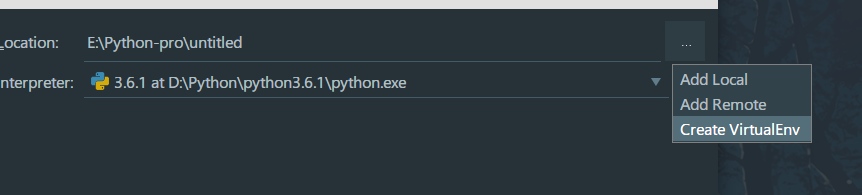
输入环境名称,选择python版本,非常方便
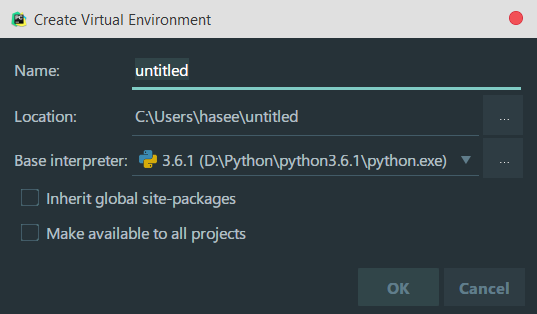
小建议:建议建个目录专门存放虚拟环境,选择解释器的时候选择对应环境中解释器。例如,新建一个flask项目,电脑中已经有了有关flask的虚拟环境。
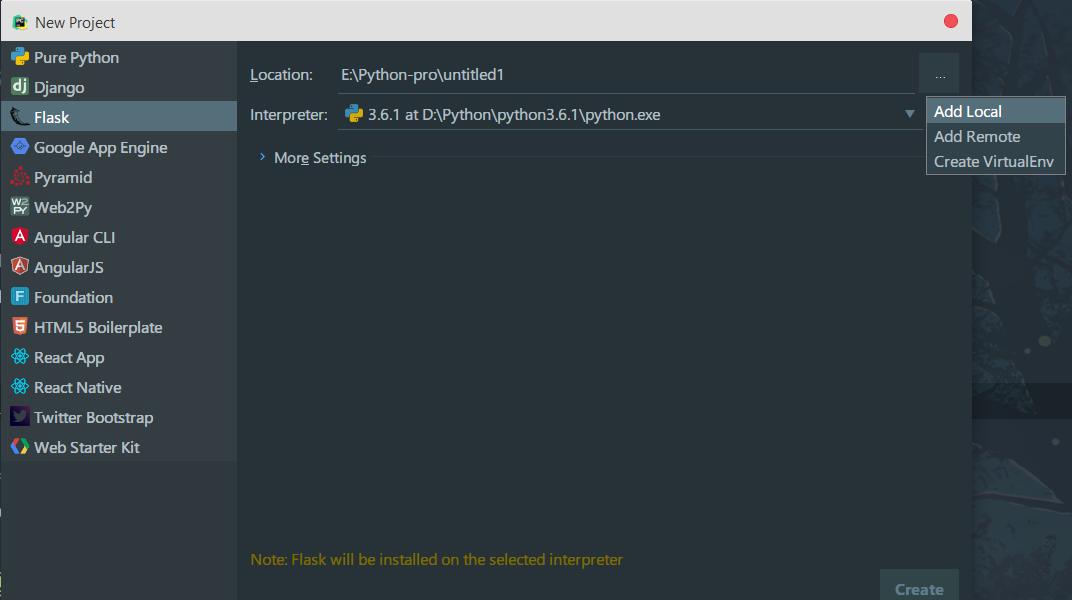
点击Add Local ,选择到flask虚拟环境中的python.exe。
ps:之后的版本后面没有 Add Local了,不过好像创建新的pro时 more setting里有配置虚拟环境,操作思路都是一样的。
python3.3可以通过venv模块原生支持虚拟环境,命令为pyvenv。pyvenv可以替代virtualenv 2017年还有一个很好的工具项目Pipenv ,由 requests 作者创建。有兴趣可以了解下。
插件
具体搜索方法见主题搜索,搜索translation,如图插件。
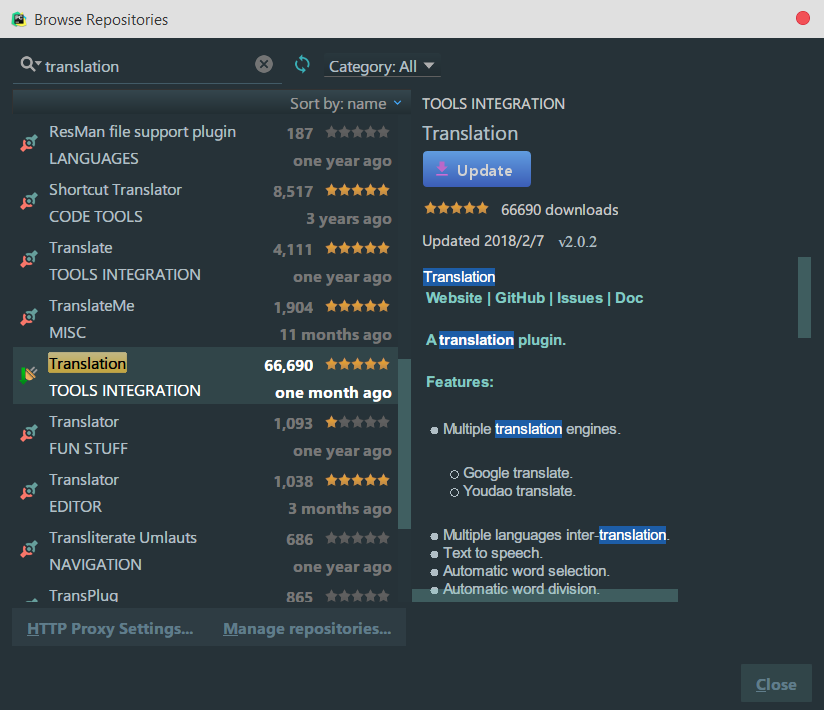
该插件提供谷歌和有道云的翻译接口,谷歌服务被墙了需要翻墙才能使用,建议注册个有道智云的账号,会送100,买个翻译的实例应用,可以用好几年。把后台的API和KEY填到插件设置就可以使用了。
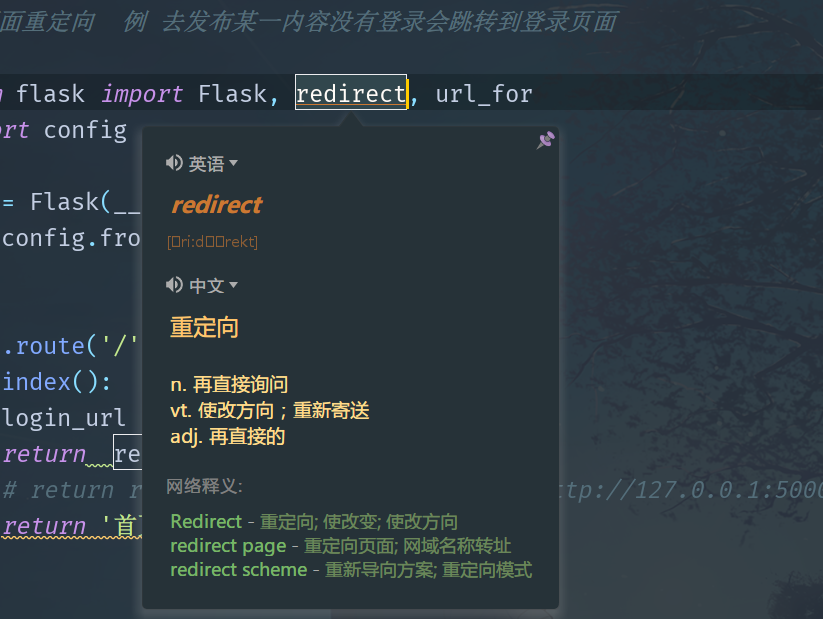
待续…
本文来源于互联网:更好的使用Pycharm更好的使用Pycharm
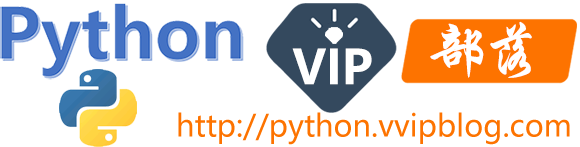
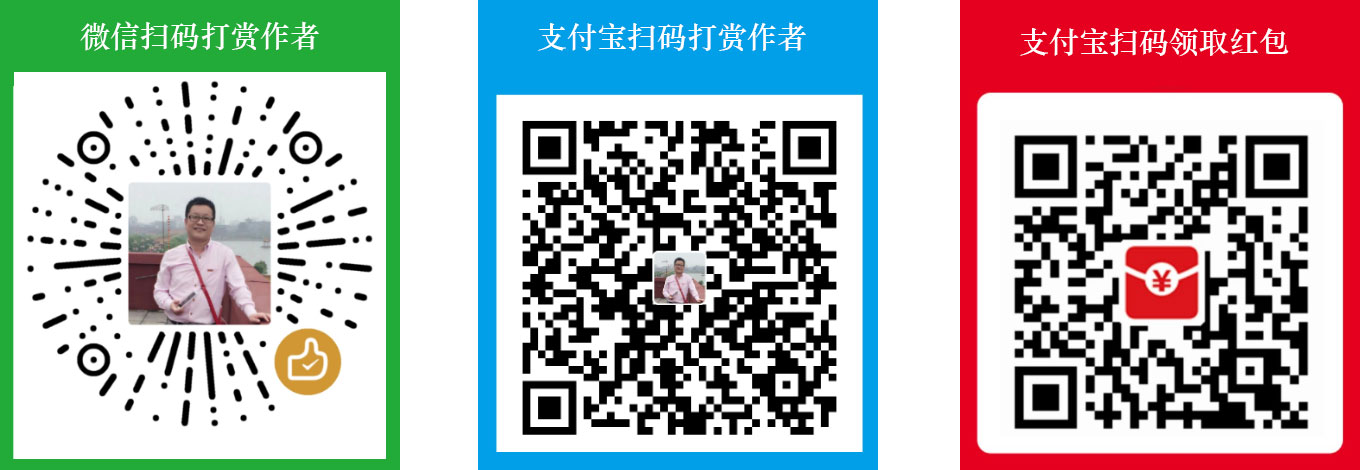
 微信扫码打赏作者~ 支付宝扫码打赏作者~ 支付宝扫码领取红包~
微信扫码打赏作者~ 支付宝扫码打赏作者~ 支付宝扫码领取红包~